Firestick е доста солидно устройство за стрийминг, което поддържа приложения на трети страни за Android, Screen mirroring, 4K стрийминг и, разбира се, Bluetooth връзка за свързване на слушалки като Airpods. Въпреки че можете да свържете AirPods или Bluetooth слушалки с Firestick, няма как да регулирате силата на звука. За да стане още по-лошо, дистанционното управление на Firestick регулира само силата на звука на телевизора, а ако използвате AirPods, звукът се възпроизвежда с пълна сила. Ще се опитаме да решим този проблем в тази статия. Нека да започнем.
Как да сдвоите Airpods с Amazon Fire Stick
За разлика от някои Bluetooth слушалки на пазара, AirPods нямат вградени контроли за регулиране на силата на звука. Контролът на силата на звука на AirPods регулира само силата на звука на вашия смартфон. Така че, ако искате да слушате любимите си предавания на Firestick, AirPods ще накарат звука да отеква в ушните ви канали с максимална сила на звука, защото Firestick няма вградена функция за сила на звука. Можем да решим този проблем, като насочим звука през приложение, което ще ви позволи да регулирате силата на звука.
Стъпка 1: Свържете AirPods към Firestick
Първо, ще свържем AirPods с Firestick. За да направите това, вземете дистанционното управление на Firestick и превъртете до опцията Settings (Настройки) в горната лента, след което отворете страницата Settings (Настройки).
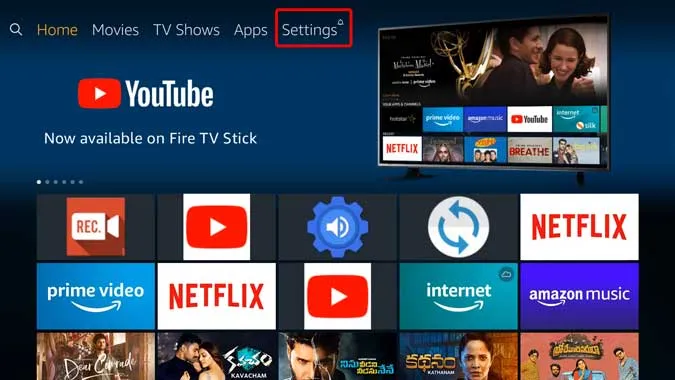
Прочетете: Как да използвате Firestick с монитори без HDMI порт?
Тук можете да настроите всички функции, като например активиране на предпочитанията, деактивиране на ADB и свързване с Bluetooth устройства. Превъртете надясно и натиснете OK на „Контролери &; Bluetooth устройства“.
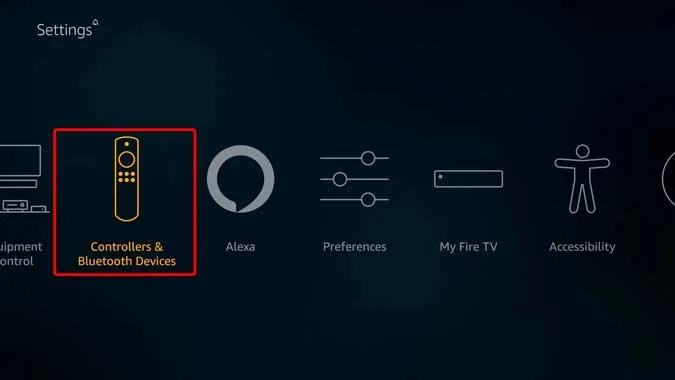
На тази страница можете да сдвоявате нови дистанционни управления, да изтривате стари и да добавяте контролери за игри, за да играете игри. Превъртете надолу и изберете ‘Other Bluetooth Devices’ (Други Bluetooth устройства), за да сдвоите Bluetooth периферни устройства като клавиатури, мишки и слушалки.
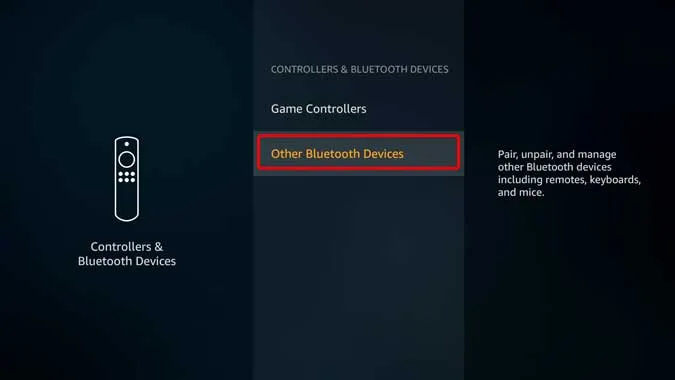
Сега натиснете бутона за сдвояване на вашите AirPods. Можете да направите това, като натиснете и задържите бутона на гърба на калъфа на AirPods, докато лампичката започне да мига в бяло и той трябва да се появи в менюто Bluetooth на Firestick. Натиснете OK върху избора и устройството ще се сдвои автоматично.

Веднага след като се свържете, ще получите звуково потвърждение в AirPods и известие в долния десен ъгъл на екрана на Firestick.
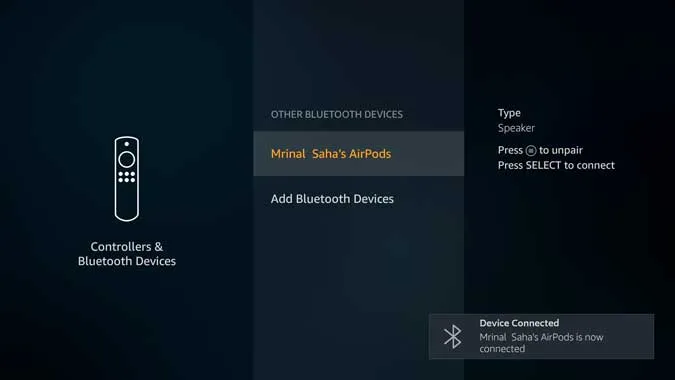
Как да контролирате силата на звука на Airpod на Firestick
Стъпка 2: Инсталирайте Precise Volume
Сега, когато Airpods са свързани. Трябва да изтеглим приложение, за да управляваме звука на Airpods на Firestick. От десетките приложения, които тествах, Precise Volume е едно от малкото приложения, които действително работят с FireStick. Причината, поради която другите приложения не работеха, беше, че Firestick продължава да надделява над силата на звука и да я задава на максимум. Precise volume пренасочва звука и можете да регулирате силата на звука от приложението.
Просто инсталирайте приложението Precise volume (Прецизна сила на звука) чрез странично зареждане на APK файла с помощта на Easy Fire Tools или чрез споделяне на файла с помощта на Google Drive. Ако не сте сигурни относно страничното зареждане на приложения на вашия Firestick, можете да разгледате това подробно ръководство, което ще ви помогне.
След като направите това, просто регулирайте плъзгача за силата на звука по свой вкус и силата на звука в AirPods ще се промени. Изчистено.
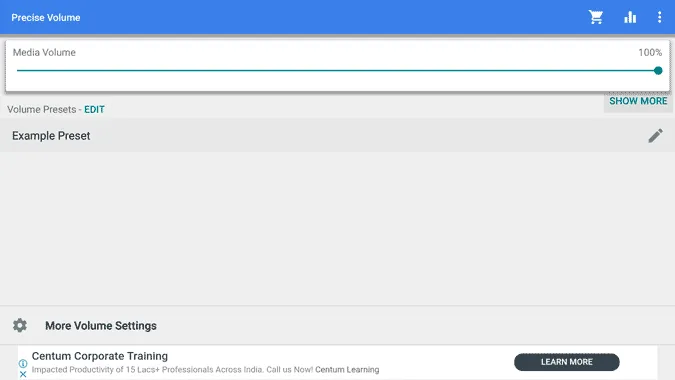
Но има един проблем. Приложението за сила на звука, което използвахме, не е оптимизирано за Firestick, което затруднява преместването на плъзгача. Разбира се, можете да го направите с дистанционното на Firestick и то работи, но не е съвсем интуитивно. Друг вариант е да включите мишка към вашия firestick с помощта на 2-в-1 Micro USB CableOTG от Amazon и той работи, но използването на мишка всеки път, когато искате да регулирате силата на звука, не е практично.
Затова, за да поправя това, използвам друго приложение, наречено Mouse Toggle.
Стъпка 3: Инсталиране на Mouse Toggle за телевизор
Инсталирайте приложението Mouse Toggle на своя Firestick, ако не сте сигурни как да го направите, тук ще намерите подробно ръководство за това как да зареждате приложения на Firestick.
След като инсталирате приложението на Firestick, просто разрешете двете опции: „Enable the mouse service“ (Разрешаване на услугата за мишката) и „Auto Start on Start-up“ (Автоматично стартиране при стартиране), както е показано на изображението по-долу. Може да ви помоли да разрешите ADB отстраняване на грешки, разрешете го и приложението ви е настроено. Сега можете да навигирате във всяко приложение само с дистанционното управление.
За да активирате функцията Mouse Toggle (Превключване на мишката) на всеки екран, просто щракнете два пъти върху бутона за възпроизвеждане на дистанционното управление на Firestick и на екрана ще се появи показалец на мишката. След това можете да използвате този показалец, за да регулирате силата на звука сега.
Също така прочетете: Забравено или изгубено дистанционно за FireStick? Ето какви са възможностите ви (2020)
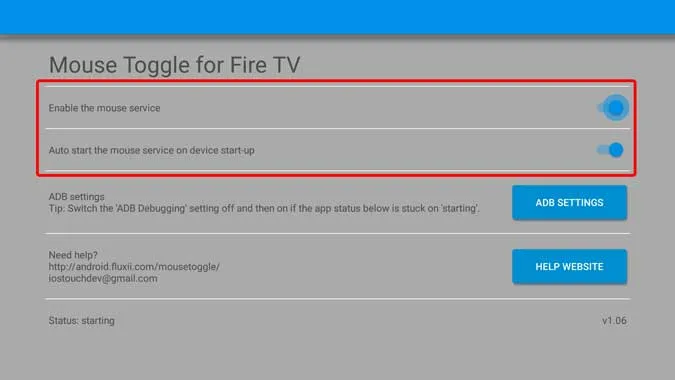
Заключителни думи
Това беше кратък наръчник за свързване на AirPods с Firestick и контролиране на силата на звука. Тъй като Firestick до голяма степен е предназначен за използване с телевизори, а повечето Bluetooth високоговорители и слушалки идват със собствен набор от контроли за силата на звука, тази функция вероятно е била пренебрегната или умишлено премахната. Благодарение на архитектурата на Android, на която е базиран Firestick, можем лесно да заобиколим проблема. Ако имате по-добър начин за регулиране на силата на звука на Firestick, споделете го в коментарите по-долу.
Трябва да прочетете: Всички кратки пътища за дистанционно управление на Firestick, за които трябва да знаете
